כיצד להשתמש בתמונה במצב תמונה ב- iPhone שמריץ iOS 14
Miscellanea / / August 05, 2021
אפל השיקה לאחרונה את עדכוני iOS 14 החדשים שלה ב- WWDC ב- 22 ביוני. אפל הגיעה עם כל כך הרבה תכונות חדשות בעדכון iOS החדש הזה. אחת התכונות המיוחלות ביותר שהשיקה אפל בעדכון זה היא תמונה במצב תמונה לאייפון. רוב משתמשי iOS השתוקקו לתכונה זו. הם הוסיפו גם כמה תכונות נוספות למצב תמונה במצב תמונה, מה שגורם לה לעבוד בצורה חלקה יותר. מוקדם יותר זה היה רק לאייפד, וגוגל השתמשה בו כל כך הרבה שנים.
אז בואו נדבר על התכונה עצמה. תמונה זו במצב תמונה באייפון עובדת ככלי ריבוי משימות. זה אומר שאתה יכול להשתמש ביישום סטרימינג לצד יישומים אחרים בו זמנית ב- iPhone שלך. אם השתמשת בכמה מכשירי אנדרואיד או שאתה משתמש באנדרואיד, ייתכן שתדע על כך. זה הופך את היישום שלך לגודל של תמונה ממוזערת שבה אתה יכול להשתמש בכל יישום אחר בו זמנית. המסך הזה יישאר מסביב בזמן שאתה פותח את הדפדפן, מבצע צ'אטים ומשנה את ההגדרות שאתה יכול לגשת אליו דרך כל יישום.
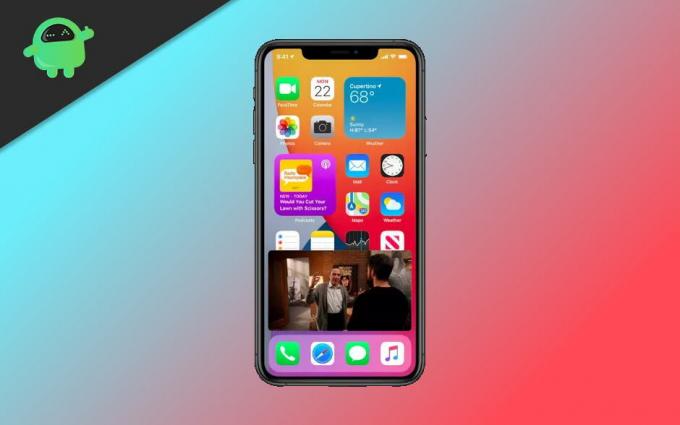
תוכן עניינים
- 1 אפליקציות התומכות בתמונה במצב תמונה ב- iOS 14
- 2 כיצד להשתמש בתמונה במצב תמונה ב- iPhone שמריץ iOS 14
- 3 שינוי גודל התמונה במצב תמונה
- 4 הסתרת מצב ה- PIP
אפליקציות התומכות בתמונה במצב תמונה ב- iOS 14
אפל אולי השיקה את התכונה החדשה הזו, אך כרגע יש מספר מוגבל של יישומים שתומכים בתכונה זו. חלק מהאפליקציות שמתפקדות כעת עם תכונה זו הן כדלקמן:
- דפדפן ספארי
- טלויזיית אפל
- פודקאסטים
- iTunes
- FaceTime
- בית
- אפליקציית מוסיקה
- נטפליקס
קרא גם: iOS 14 לאייפון - מכשיר, תכונות וצילומי מסך נתמכים
אבל אל תרגישו עצובים על ידי כך שלא ראיתם את האפליקציה המועדפת עליכם ברשימה זו מכיוון שמפתחי האפליקציות שבונים את הדברים הללו יכולים לבנות את התכונה באמצעות ממשק ה- API של ה- PIP של אפל. אז יש כל כך הרבה אפליקציות שיתרחשו ברשימה בעתיד.
כיצד להשתמש בתמונה במצב תמונה ב- iPhone שמריץ iOS 14
דבר ראשון לפני השימוש במכשיר שלך היית צריך להתקין את iOS 14 במכשיר ה- iPhone שלך, עכשיו אתה יכול לקבל את גרסת הבטא שלו. מצב זה יופעל בו אוטומטית.
שלב 1: הפעל סרטון בכל אפליקציה התומכת במצב PIP.
שלב 2: הקש על סמל מצב ה- PIP או בחר בסמל הבית ואז הסרטון יופחת באופן מיידי.

שלב 3: עכשיו אתה יכול להחזיק אותו או לגרור אותו לכל מקום שתרצה על המסך.

שלב 4: ונווט באפליקציות שונות.
זה פשוט כל כך פשוט להשתמש בו מלכתחילה, אבל יש עוד דברים אחרים שאתה יכול לעשות באמצעות מצב זה ב- iPhone.
שינוי גודל התמונה במצב תמונה
כדי לשנות את גודל זה, אתה רק צריך ללחוץ עליו ואז להגדיל או להקטין את המסגרת. זה עוזר לך לקבוע את אזור המסך שאתה רוצה לתת לאפליקציה המסוימת הזו.
הסתרת מצב ה- PIP
בזמן השימוש במצב pip, לפעמים אתה עובד על אפליקציה מסוימת, והאפליקציה השנייה מסיחה את דעתך ואז תוכל פשוט להחליק אותה לכל צד של הטלפון שלך. אתה יכול לשים אותו רק בצד t או בצד שמאל של המסך, בהתאם לבחירתך.

הסרטון ייעלם, וישאיר לשונית סימן חץ בצד עליו אתה שם אותו ומשם אתה שולף אותו בקלות מתי שרצית. אך עדיין תוכל להאזין לאודיו מאפליקציית הזרמת או מאפליקציית FaceTime.
באפשרותך גם להשבית את מצב ה- PIP על ידי לחיצה על סמל מצב ה- PIP מהפינה השמאלית העליונה של המסך שמזערת, כדי לחזור למסך המלא המוגדר כברירת מחדל.
בחירת העורכים:
- כיצד לתקן בעיה עם ניקוז הסוללה לאחר עדכון בטא של iOS 14
- אפל iOS 14 ו- iPadOS 14 בטא ציבורית: מתי זה ישוחרר?
- כיצד להתקין את iOS 14 Beta 1 ללא חשבון מפתח - Beta למפתחים
- iOS 14 שלם דוחות מעקב אחר באגים
ראול הוא סטודנט למדעי המחשב עם עניין עצום בתחום הנושאים הטכנולוגיים והקריפטוגרפיים. הוא מבלה את רוב זמנו בכתיבה או בהאזנה למוזיקה או בטיול במקומות שלא נראו. הוא מאמין ששוקולד הוא הפיתרון לכל הבעיות שלו. החיים קורים, והקפה עוזר.



